
Kazalo:
- 1. korak: FOSS
- 2. korak: Urejanje ali sestavljanje glasbe za predvajanje
- 3. korak: izvozite datoteko MIDI
- 4. korak: Priključitev Spielatrona na programe ALSA MIDI
- 5. korak: Nastavitev imena naprave MIDI in vrat USB
- 6. korak: Uporaba LMMS
- 7. korak: Uvozite datoteko MIDI v LMMS
- 8. korak: Izhod LMMS nastavite na TtyUSB0
- 9. korak: Ustavite zvočni izhod računalnika
- 10. korak: Pritisnite Play, sedite in uživajte v glasbi
- Avtor John Day [email protected].
- Public 2024-01-30 12:08.
- Nazadnje spremenjeno 2025-01-23 15:09.

Ta Instructable zajema programska orodja, ki jih uporabljamo za enostavno snemanje standardnih glasbenih zapisov, njihovo pretvorbo v datoteko MIDI in predvajanje na Spielatronu.
1. korak: FOSS


Kadar koli je mogoče, uporabljamo brezplačno in odprtokodno programsko opremo (FOSS), ki deluje na računalniku z operacijskim sistemom Linux, v tem primeru z uporabo Ubuntu Mate.
2. korak: Urejanje ali sestavljanje glasbe za predvajanje

Ker so naše glasbene sposobnosti omejene, komponiranje ni prava možnost in da bi se izognili težavam z avtorskimi pravicami, radi stare klasike razporedimo v enovrstične komade, primerne za Spielatron. V bistvu morate glasbo ohraniti monofono, tj. Samo eno noto in v območju not Spielatrona od G5 do G7. V ta namen uporabljamo Musescore, za katerega smo ugotovili, da je za ta namen in za ustvarjanje glasbenih partitur odličen.
Uporabljamo 64 -bitno aplikacijo za Linux, ki je na voljo pri
musescore.org/en/download/musescore-x86_64…
Eden trik, s katerim obdržimo zapiske ob upoštevanju visokega registra Spielatrona, je uporaba možnosti Treble Clef 8va iz palete Clef, upoštevajte majhno 8 nad ključem visokih tonov.
Ena izmed odličnih stvari pri Musescore je neverjetna skupnost, ki nudi pomoč, vaje, primere in veliko datotek Musescore za prenos.
3. korak: izvozite datoteko MIDI
Ko ste zadovoljni s svojo glasbeno skladbo v Musescore, jo morate izvoziti kot datoteko MIDI. To je v Datoteka - Izvozi in izberite obliko datoteke Standard Midi.
4. korak: Priključitev Spielatrona na programe ALSA MIDI

Ker želimo zdaj poslati datoteko MIDI v Arduino na Spielatronu, potrebujemo povezavo med napravo USB, npr. programska oprema ttyUSB0 in MIDI, npr. Programi ALSA. Tudi ta povezava je na računalniški baud hitrosti in ne na standardni MIDI baud hitrosti 31250.
Na srečo je nekdo drug že napisal gonilniški program za izvajanje te naloge, imenovan ttymidi.
ttymidi je na voljo tukaj:
www.varal.org/ttymidi/
www.varal.org/ttymidi/ttymidi.tar.gz
Ta program je na voljo samo kot izvorna koda z datoteko make. Ko smo zagnali datoteko make, smo dobili napako povezovalca in datoteko make smo morali spremeniti na naslednji način.
Prvotna ukazna vrstica, ki je povzročila napake
gcc src/ttymidi.c -o ttymidi -glas
spremenjena ukazna vrstica, ki je delovala
gcc src/ttymidi.c -o ttymidi -lasound -lpthread
Na koncu nismo naredili datoteke make in smo jo le prevedli z zgornjo ukazno vrstico, zato ni nameščena v našem sistemu. Ko želimo zagnati ttymidi, odpremo terminalsko okno, spremenimo imenik v imenik ttymidi in zaženemo program po zgornji sliki. Brez uporabljenih stikal je ttymidi privzeto nastavljen na 115200 baud rate, kar ustreza kodi, ki smo jo dali za Spielatron. Upoštevajte, da se po izvedbi ttymidi terminalsko okno ne vrne v ukazni poziv, dokler ne vnesete "control c", ki zapre program.
5. korak: Nastavitev imena naprave MIDI in vrat USB

V tem primeru smo uporabili ttymidi brez stikal, ki privzeto uporabljajo hitrost prenosa podatkov ttyUSB0 in 115200. Če ste jih iz kakršnega koli razloga morali spremeniti, npr. če ste imeli na računalnik priključeno več kot eno napravo ttyUSB, lahko uporabite stikala, kot je prikazano na zgornji sliki.
6. korak: Uporaba LMMS

LMMS (prej Linux MultiMedia Studio) je aplikacijski program za digitalne zvočne delovne postaje, ki je še en popolnoma super program, ki ga uporabljamo šele začetniki. LMMS je na voljo v programskem centru Ubuntu ali tukaj
Čeprav za ta namen ne uporabljamo LMMS za predvajanje datoteke MIDI iz računalnika, LMMS še vedno pričakuje, da bo pri uvozu datotek MIDI na voljo zvočna pisava. Zato uporabljamo zvočno pisavo Unison, ki je na voljo tukaj:
ftp://ftp.personalcopy.net/pub/Unison.sf2.gz
www.personalcopy.com/linuxfiles.htm
Če želite uporabiti zvočno pisavo, morate datoteko izvleči v imenik, ki ga boste obdržali, nato pa v sistemu LMMS pojdite na Uredi - Nastavitve - Mape, da nastavite Unison kot privzeto zvočno pisavo, kot je prikazano na zgornji sliki.
7. korak: Uvozite datoteko MIDI v LMMS

Uvozite datoteko MIDI, ki ste jo ustvarili z Musescore (ali iz katerega koli drugega vira) v LMMS. Uporabi datoteko - uvoz kot je prikazano na zgornji sliki.
8. korak: Izhod LMMS nastavite na TtyUSB0

Ko je datoteka MIDI uvožena, se bo v oknu urejevalnika pesmi prikazala kot skladba Unison. Pojdite do simbola zobnika na levem koncu proge. Levo kliknite na zobnik, izberite Midi in nato Output in prikazala bi se naprava, imenovana ttymidi (ali ime, ki ste ga pri zagonu ttymidi navedli s stikalom -n), kot je prikazano na zgornji sliki. Izberite to napravo in poleg nje bi morali videti kljukico.
9. korak: Ustavite zvočni izhod računalnika

Če na tej točki predvajate skladbo, bo LMMS datoteko MIDI predvajal na ttyUSB0 (Spielatron) in zvočno kartico računalnika. Ker ima programska oprema Spielatron 200 ms zamude, ki omogoča potovanje rotacijskih sevov, je glasba Spielatrona zakasnjena zaradi te količine, ki ne bo sinhronizirana z izhodom zvočne kartice računalnika. To lahko premagate tako, da zmanjšate glasnost skladbe Unison, kot je prikazano na zgornji sliki.
10. korak: Pritisnite Play, sedite in uživajte v glasbi

Pritisnite gumb za predvajanje, kot je prikazano na zgornji sliki, in Spielatron ali kateri koli drug Arduino glasbeni sintetizator bo predvajal vaš MIDI komad. V primeru na koncu uvodnega videa Spielatron na lokaciji predvaja dobro znano staro angleško ljudsko pesem Greensleeves.
Poleg tega, da mora biti glasba monofonična in v razponu od G5 do G7, očitno obstaja omejitev, ki jo nalaga odzivni čas servomotorjev. To pomeni, da je vaša glasba omejena bodisi s kratkostjo, če se uporablja nota, bodisi z udarci na minuto (BPM). tj. če imate visok BPM, potem ne boste mogli uporabljati zelo kratkih zapiskov ali obratno.
Primer:
120 utripov na minuto v času 4/4 (4 utripov na bar) daje 30 barov v 1 minuti.
60 sekund, deljenih s 30, daje 2 sekundi na palico.
Zato bo imel kvačkanje vsak 500 ms (enostavno v času zakasnitve servo).
Drobnjak bo imel 250 ms (ravno v času, ki omogoča 200 ms za vrtenje in 40 ms za vožnjo s kladivom).
Polkrog se preprosto ne vklopi brez zmanjšanja BPM.
Priporočena:
Kako vrniti glasbo z iPoda .. BREZPLAČNO!: 7 korakov

Kako vrniti glasbo iz iPod -a .. BREZPLAČNO!: V bistvu, iPod -i ne dovolijo ponovnega uvoza glasbe z njega, ampak vam dovolijo le, da ga izbrišete. Na primer, če postavite svoje najljubše pesmi na iPod -u, nato pa jih po naključju izbrišete iz računalnika. Torej si sedel v slabem muju
Ustvarite mišično MIDI glasbo!: 7 korakov (s slikami)

Ustvarite mišično MIDI glasbo!: Kadar koli mora vaš živčni sistem narediti gibanje, pošilja drobne električne signale po nevronih za nadzor vaših mišic. Tehnika elektromiografije (EMG) nam omogoča ojačanje in merjenje teh električnih signalov. Poleg tega, da je
MIDI 5V LED tračni krmilnik za Spielatron ali drug MIDI Synth: 7 korakov (s slikami)

MIDI 5V LED trak za krmiljenje luči za Spielatron ali drug MIDI Synth: Ta krmilnik utripa tribarvne LED luči za 50mS na noto. Modra za G5 do D#6, rdeča za E6 do B6 in zelena za C7 do G7. Krmilnik je naprava ALSA MIDI, tako da lahko programska oprema MIDI oddaja LED diode hkrati z napravo za sinhronizacijo MIDI
Kako nikoli ne plačati za glasbo: 8 korakov
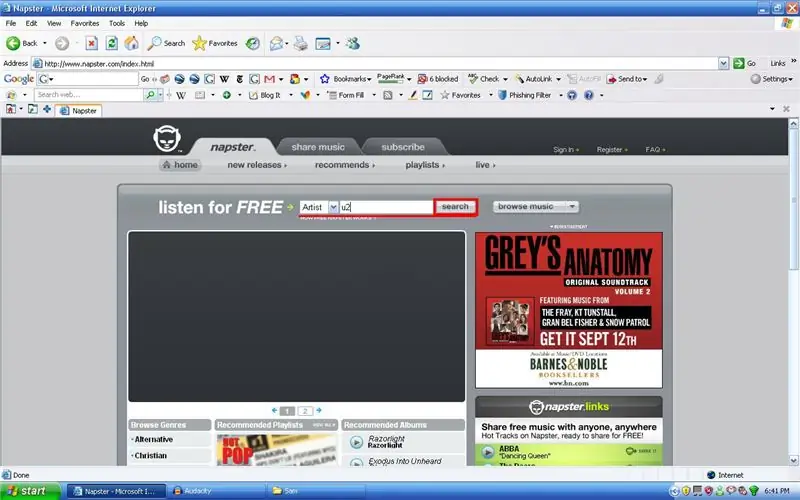
Kako nikoli ne plačati za glasbo: V tem navodilu se naučite, kako vam nikoli ne bo treba plačati za glasbo … pa vendar ni vohunske programske opreme in virusov. Za ta članek je potrebno osnovno znanje o delovanju računalnika in interneta
Kako snemati glasbo brezplačno ali skoraj nič: 5 korakov

Kako brezplačno ali skoraj nič posneti glasbo: sem v majhni skupini in želeli smo posneti glasbo, vendar brez veliko denarja, zato sem se domislil tega
